
動画生成AIを使って30秒CMを作ってみました
えーっと、つい出来心で、自分(Sharaku Satoh)のCMなどというものを作ってみちゃいました。やっちゃいました。テレビCMをイメージした30秒の映像作品です。
こちら全部無料で出来るので、ザッと作り方をご紹介します。今回、この記事も無料で公開しますが、お代として「いいね」をお願いします😊
あれ?間違ってAppleのCM貼っちゃった?なんつってね。天才ですみません。ついつい溢れちゃいましてね、センスが。……とは言え、センス以外は全部AIです。
よく見ると変な所はたくさんあって、歩道を走る車とか特に気になりますが、あれは「配送ロボ」ということにします。細かいことより、未来に目を向けよう(Eyes on the future)の精神。
画像生成AIで画コンテを作る
さて、では早速作り方をご紹介します。これ、動画を生成するのに画像はなくてもいいんですが、あった方がいいです。映像用語で言うところの「画コンテを切る」みたいなもんですかね。
プロンプト(指示)だけで動画を生成することも可能ですが、そうすると何が出来るのか予想が付きません。コントロールが難しいんですよ。なので、シーンごとに画像を生成してからの方がイメージ通りの動画を作りやすいです。
最初に使ったのはChatGPTの「GPT Store」から使える画像生成AIの「DALL-E」です。こちらは有料ですが、無料で使えるMicrosoft Copilotの画像生成も中身は同じDALL-Eなので、そちらをどうぞ。
画像生成AIにはそんなに詳しくなくてですね、大したプロンプトは使っていません。何となく指示して、たまたまいい感じの画像が出来た感じです。
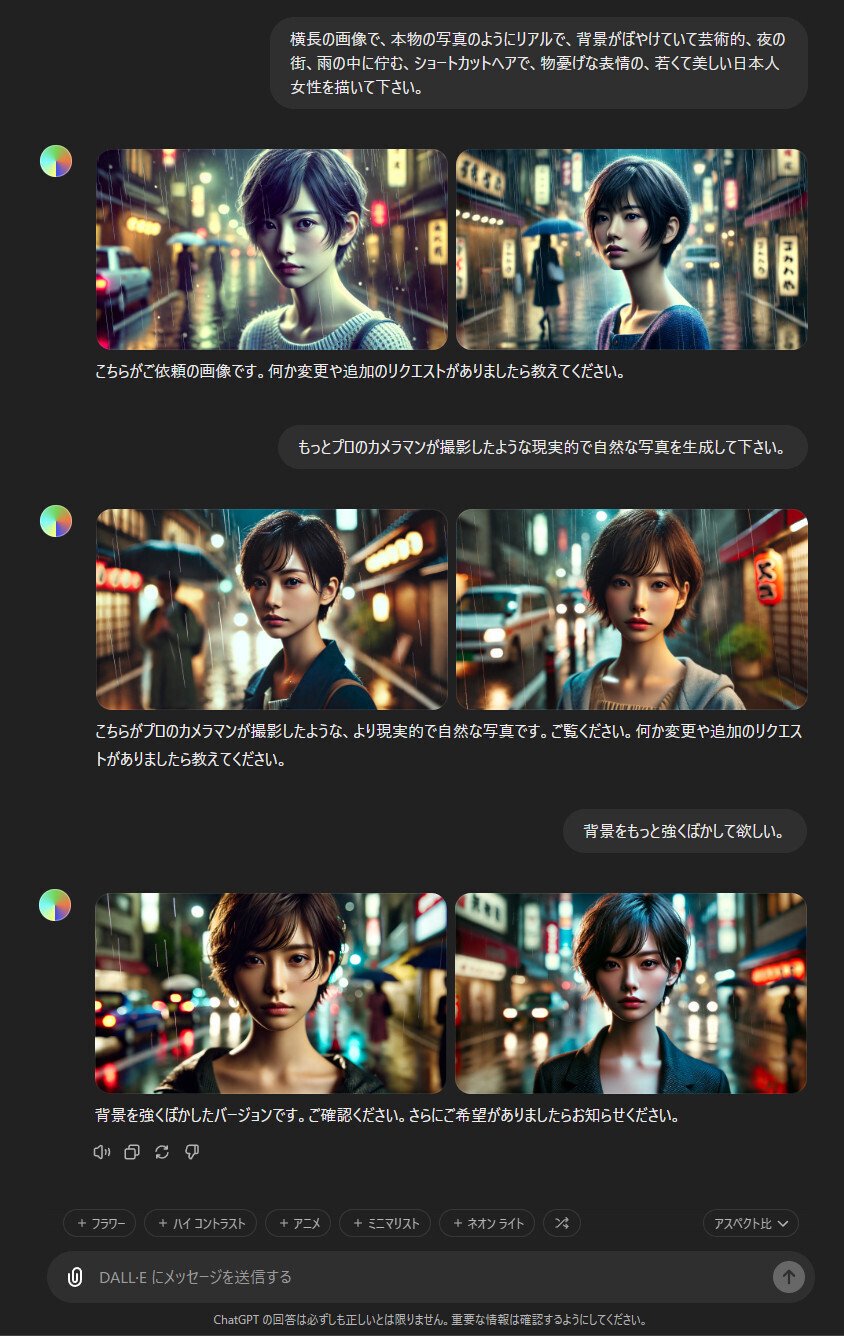
こんな感じで適当に指示してたら、いい感じの生成が出来ました。一目惚れ。本当は別の記事のアイキャッチ画像に使う予定だったんですが、あまりにデキがいいので動画にしちゃおうと思った訳です。
余談ですが、DALL-E(有料版)にはまだ「同じ顔で違うシーンの画像を生成」が出来ません。ただし、編集機能を使って背景を変えることは出来ます。
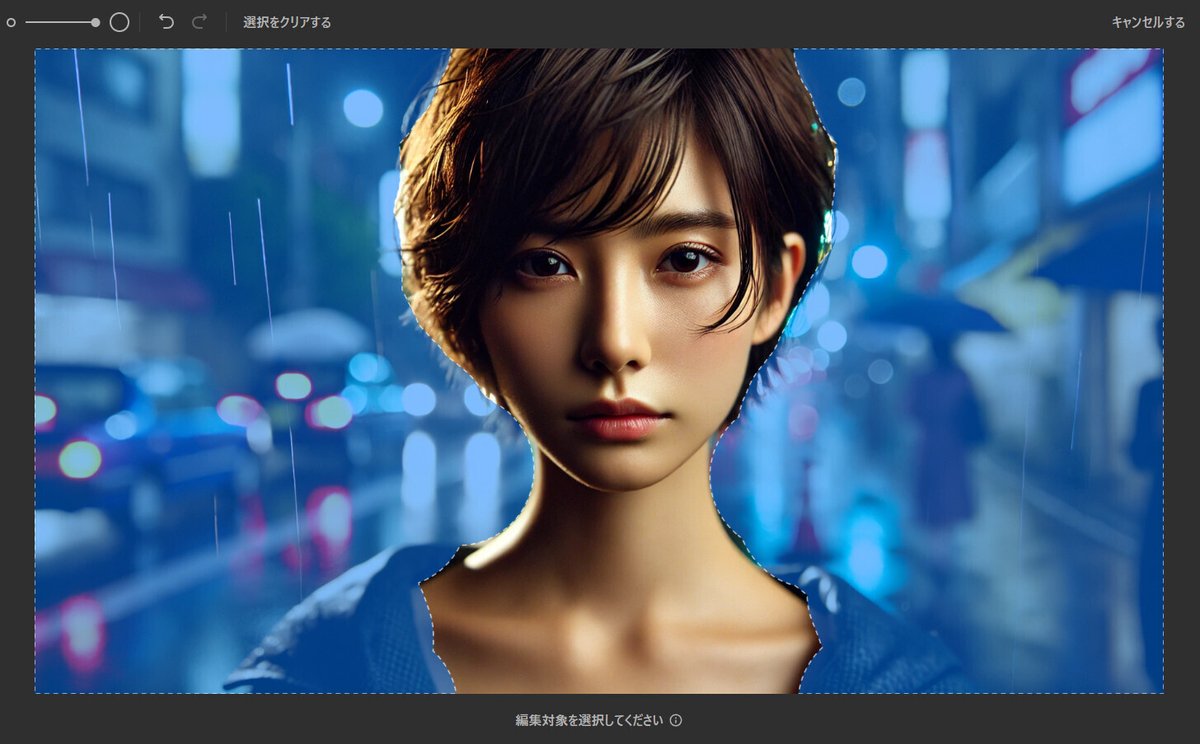

同じ人物でもっと色んなポーズやシーンの画像を作成したい場合は、画像生成AIの「Stable Diffusion」のReference Onlyという機能や「Midjourney」のcrefを使うと出来るみたいです。これらは有料サービスの利用もしくは高性能のグラボが必要。
動画生成AIで映像化する
動画生成AIも今色んなプラットホームがありまして、何を使うか選ぶところから始まります。今回はXで話題の「Luma AI Dream Machine」というAIツールを使いました。無料プランでも1日10回、月30回まで動画生成が出来るみたいです。
使い方は超簡単。入力ボックスの左側のアイコンをクリックして画像をアップロード。プロンプトを入力して送るだけ。(プロンプトだけでも動画生成が可能です)さらに、2つの画像をアップして間を生成するみたいな機能もあります。
現在の動画生成AIは激しい動きをさせると色々破綻してしまうので、あんまりアグレッシブな指示をしない方がいいです。プロンプトを自動で追加してくれる「Enhance prompt」というチェックボックスが出ますが、これも外しておいた方が上手く行きます。試行錯誤してみて下さい。
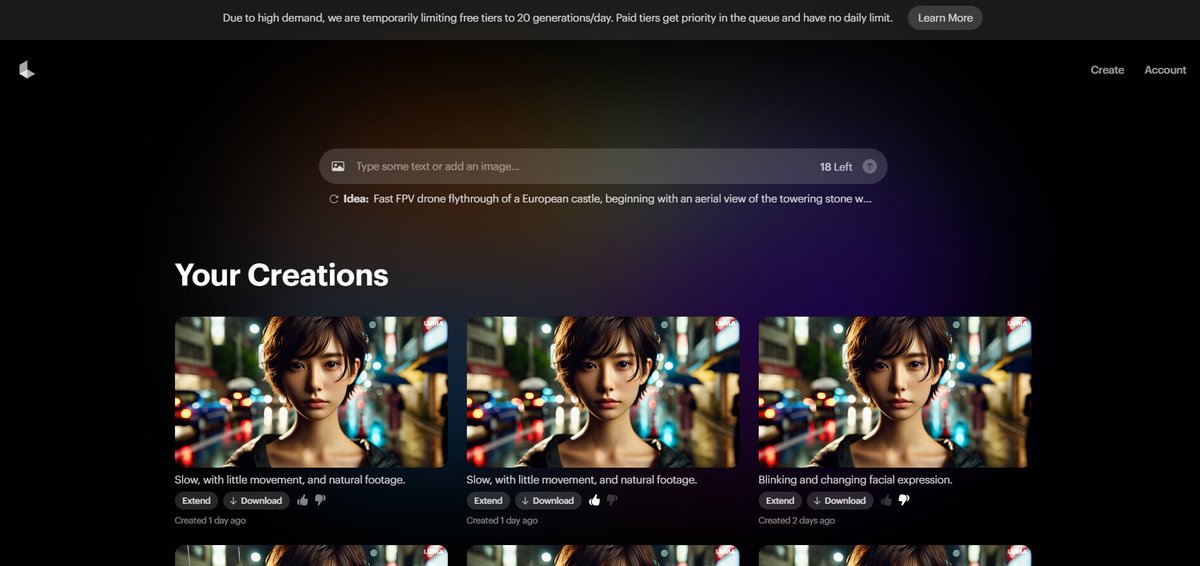
最初に入力したプロンプトは「Slow close-up shot: A young woman with short hair stands in the rain on a bustling city street at night. The camera captures her intense gaze, highlighting raindrops on her face and reflections of city lights in her eyes. She blinks slowly, her expression shifting from anger to a bittersweet smile.」ですが、あんまり効いていませんね。
混み具合によりますが、動画生成には結構時間がかかります。すぐに出来る場合もあれば、30分や1時間かかることもあります。一度に生成できる動画は5秒。
生成された動画の左下にある「Extend」というボタンを押すと、生成した動画の続きを作成することができます。これもすぐ破綻するので「Slow, with little movement, and natural footage.」というプロンプトでなるべく動きを抑制しました。それでも5回くらい失敗して、15秒の動画を完成させました。
もし激しい動画を作りたい場合は、画コンテ画像をたくさん用意して、1シーン5~10秒くらいのカットをたくさん生成するといいかもしれません。
動画エディターで編集する
勘がいい人は気づきましたね?「30秒CMを作った」「15秒の動画を完成させた」つまり、スローモーションにしました。面倒くさがりなんでね。「それっぽくする」「でっち上げる」が特技です。
今回使ったのは、Windows11に標準搭載されている「Clipchamp」という動画エディター。プロの方なら「Adobe Premiere Pro」とか、Macなら「Final Cut Pro」あと最近人気の「DaVinci Resolve」なんてのもありますね。プロユースの編集ソフトの方が機能が充実していますが、操作を覚えるのが大変。
僕は動画のプロじゃないのと、一般向けのソフトは操作が簡単ですからね。それっぽくでっち上げられたのでヨシ!
編集画面はこんな感じ。
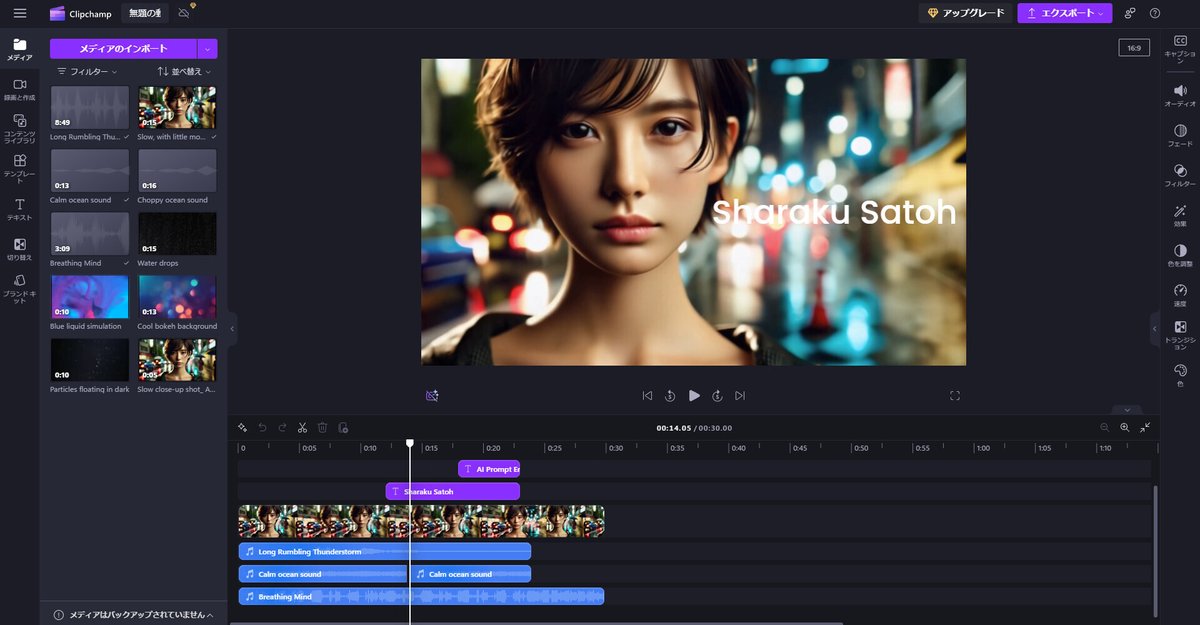
編集内容としては、まず動画の速度を0.5に。さらに「スローズーム」の効果を右にずらす感じで適用しました。そこに、コンテンツライブラリから適当に無料の音楽を選んで追加。音楽の前後をスプリットで切り取って30秒に合わせました。
元画像の発色が派手派手しかったので、リアルに見せるためにほんの少しだけ「ミュート」という色調フィルターをかけてあります。
雨と雑踏の音を薄っすら入れたかったんですが、無料でいい感じの素材が無かったので、波の音と台風の音を重ねて小さく入れてあります。そのSE(効果音)はあえて最後の「Eyes on the future」の前で途切れるようにしました。ほとんど気付かれないと思いますが、隠し味的な印象付けです。
音楽も「Suno AI」とかで作れば良かったなぁと、完成後に気づきました。たぶん効果音を作れるAIもあるはず。勢いで作ったので手を抜き過ぎちゃいましたね。でまぁ、あとは映像と音楽に合う感じで文字を入れて、AI感やテクノロジー感を出そうと思って、文字に「グリッチ」という効果を適用してあります。
※どうしてもやりたくなったので、後日Suno AIで作った音楽に差し替えました。
何と言うか、画像ありきで動画を作り、動画ありきで加工・編集したという感じです。
おわりに
今回作成した動画を画像生成AIプラットホームのCivitaiが主催するAI動画コンテスト「Project Odyssey」に応募してみました。まぁ入賞は無理でしょうけど、せっかく作ったので見てくれる人が増えたらいいなぁと思います。
I submitted my film to the Project Odyssey AI Film Competition.
— Sharaku Satoh | AI Prompt Engineer (@sharakus) July 13, 2024
Eyes on the future
lyrics: In your arms, the world feels so small, But my heart whispers to see it all.
Beyond the horizon, dreams unfold. Eyes on the future, stories untold.@Project0dyssey https://t.co/UjaNtldy6h
AI動画コンテストのリンクはこちら。もし良かったらSNSなどで話題にして頂けると嬉しいです😊
とまぁ、こんな感じで比較的簡単に30秒CMを作れました。ただ今回かなり手抜きで雑な仕上がりなので、ちゃんとした動画を作るには、やっぱりある程度の知識と技術、それとセンスを元に準備に時間と予算をかける必要があるなぁという感想です。AIはあくまでサポートですからね。
「AIの使い方を知る」というのは、これからの時代大切な素養ですので、皆さんも良かったらぜひ試してみて下さい。
